So löschen Sie DNS -Cache unter Windows
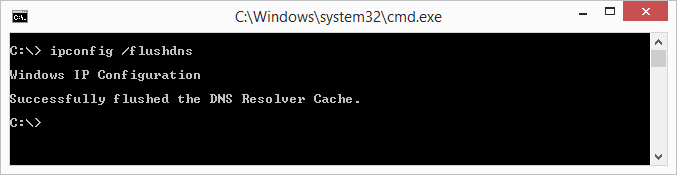
- 2350
- 733
- Janin Pletsch
Wenn Sie von Ihrem System auf eine Domäne zugreifen, wird eine IP des Remote -Systems vom DNS -Server behoben. Wenn Sie beim ersten Mal darauf zugreifen, wird IP direkt von DNS -Server aufgelöst, dann macht das System einen Cache auf dem lokalen System, um nicht jedes Mal eine Abfrage an den DNS -Server für dieselbe Domäne zu senden. Dies ist sehr nützlich, um den Datenverkehr auf DNS -Servern zu reduzieren, aber manchmal haben wir die IP der entsprechenden Domäne geändert, aber Ihr System wird aufgrund des DNS -Cache auf Ihrem lokalen System weiterhin auf alter IP aufgelöst. In dieser Zeit müssen Sie DNS -Cache auf Ihrem lokalen System löschen/spülen. In diesem Artikel werden Ihnen angezeigt.
- Lesen Sie: So überprüfen Sie die IP -Adresse unter Windows?
Löschen Sie den DNS -Cache unter Windows
Starten Sie zunächst ein Run -Fenster, indem Sie Verknüpfungsschlüssel drückenFenster + r''.
Tippen Sie jetzt CMD im Auslauffenster und drücken Sie die Eingabetaste.
Dadurch wird die Windows-Befehlszeilenschnittstelle geöffnet. Geben Sie nun den folgenden Befehl ein, um den DNS -Cache im Windows -System zu löschen.
ipconfig /flushdns
Auf erfolgreicher werden Sie die Ausgabe wie diese sehen:
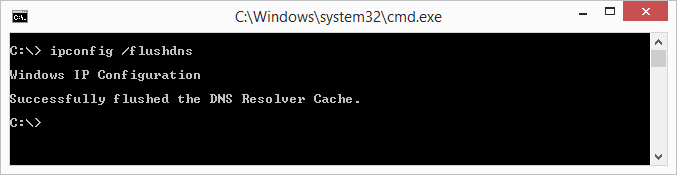
- « So installieren Sie IIS unter Windows 8
- So installieren Sie CSF (ConfigServer & Security Firewall) auf CPanel »

